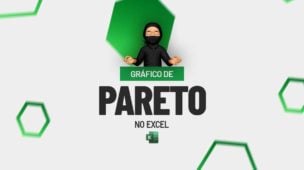Procv no Excel: Com estas 4 aulas, você vai se tornar Expert em Procv no Excel
A função PROCV é uma das mais famosas no Excel e não é a toa. Esta excepcional função – que faz parte do grupo de funções de referência e pesquisa – ajuda na localização de dados entre tabelas ou intervalos.
Exemplo: Você tem 2 tabelas. Na tabela 01 você tem os campos preenchidos com Nome e CPF. Na tabela 02, você tem os campos Nome e CPF, porém somente o campo nome está preenchido.
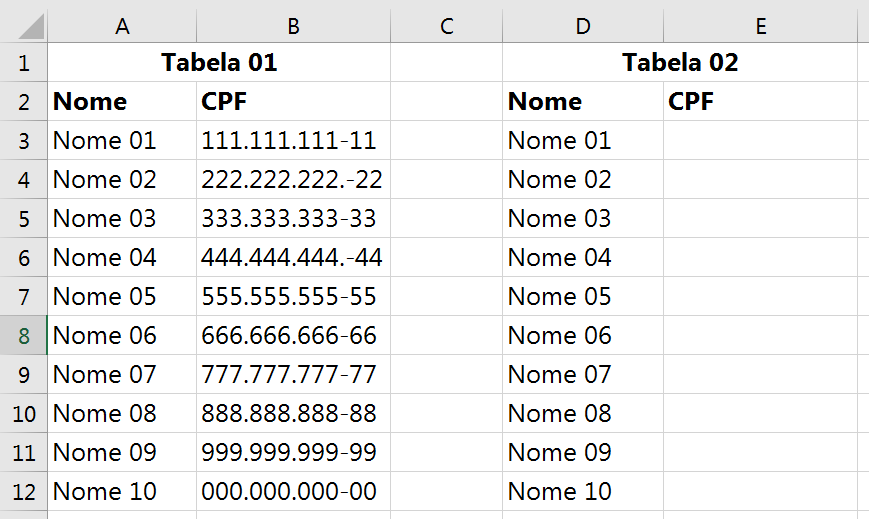
Digamos que eu queira trazer o CPF da tabela 01 para a tabela 02 (coluna E). Como eu faria?
É exatamente isso que esta função faz. Com base numa informação igual entre as tabelas, a função trás os dados de uma tabela para outra.
Veja abaixo como ficaria:
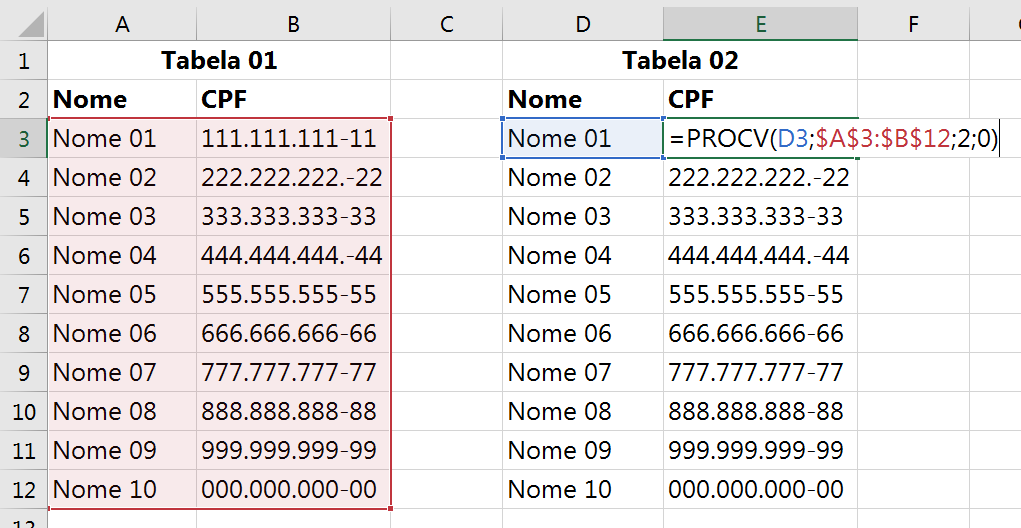
Melhor do que texto, a partir de agora, você terá acesso a 4 aulas específicas sobre PROCV. Tenho certeza que se você fizer todas essas aulas, você vai DOMINAR esta função.
Vamos nessa!?
Aula 01 – PROCV e PROCH Passo à Passo (Sem complicação)
Nesta primeira aula, você vai aprender a utilizar as funções PROCV e PROCH. Essa é uma das primeiras aulas que publiquei no meu canal do Youtube (clique aqui para se inscrever e não perder nenhuma aula nova).
Uma curiosidade que talvez você não saiba: PROCV é a abreviação de PROCurar na Vertical e, PROCH é a abreviação de PROCurar na Horizontal.
Nesta aula, eu explico passo a passo. Dá uma olhada:
Aula 02 – Comparar listas no Excel utilizando a Função PROCV e SEERRO
Nesta aula, nós vamos utilizar 2 funções para comparar duas tabelas. Utilizaremos a função PROCV e a função SEERRO. Você vai ver que a junção dessas duas funções dá um resultado incrível!
Aliás, recomendo sempre a utilização da função SEERRO nas suas fórmulas, pois é extremamente útil. Ao final deste artigo, vou deixar para você uma aula detalhada sobre a função SEERRO.
Assista agora, a aula 2 aula:
Aula 03 – Erros Comuns ao fazer a Função PROCV no Excel
Esta aula é bem legal. Você vai aprender os principais erros que as pessoas comentem ao usar a função.
Esses são erros clássicos. Em toda a minha jornada como instrutor de Excel, em consultorias, cursos, Workshops, sempre via esses erros.
Clique no play abaixo para assistir:
Aula 04 – PROCV DUPLO – Com duas condições
Talvez você já tenha conhecimento de que é possível “aninhar” várias funções numa fórmula, ou seja, colocar várias funções, uma dentro da outra. Mas você sabia que é possível fazer um PROCV dentro de outro PROCV?
Esta aula é considerada avançada. Se você está no nível iniciante, recomendo assistir as 3 aulas anteriores 😉
Clique no play abaixo e entenda como fazer PROCV duplo:
Aula Bônus – Função SEERRO
Conforme comentei acima, quero compartilhar com você uma aula sobre a função SEERRO.
Clique abaixo para assistir a aula
Antes de finalizar…
Antes de finalizar, quero te convidar a conhecer meus cursos de Excel online. Se você está querendo se especializar nesta ferramenta incrível, eu posso te ajudar.
Clique aqui para conhecer os cursos disponíveis. Muitos deles com descontos especiais.
Gostou deste post?
Se você gostou deste post, que tal compartilhar com os amigos? Me ajude a levar o conhecimento a cada vez mais pessoas.
Grande abraço,
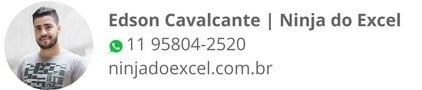
[WPSM_FAQ id=9103]












![Exibir-Conteúdos-de-Células-do-Excel-[Dentro-do-MSGBOX-VBA] Exibir Conteúdos de Células do Excel [Dentro do MSGBOX VBA]](https://ninjadoexcel.com.br/wp-content/uploads/2023/06/Exibir-Conteudos-de-Celulas-do-Excel-Dentro-do-MSGBOX-VBA-304x170.jpg)